Win11资源管理器怎么切换经典样式?Win11资源管理器样式设置
分类:win11教程 2021-08-08
导读: Win11资源管理器怎么切换经典样式?Win11资源管理器样式设置--有用户更新升级win11系统之后发现资源管理器的样式发生了变化,用得不是很习惯,就问问小编怎么切换回win10资源管理器的样式。那针对这个问题,我们就来看看具体的win11资源管理器样式设置操作吧。 操作方法:...
有用户更新升级win11系统之后发现资源管理器的样式发生了变化,用得不是很习惯,就问问小编怎么切换回win10资源管理器的样式。那针对这个问题,我们就来看看具体的win11资源管理器样式设置操作吧。
操作方法:
任意打开一个磁盘或者文件夹,点击工具栏上的【???】。
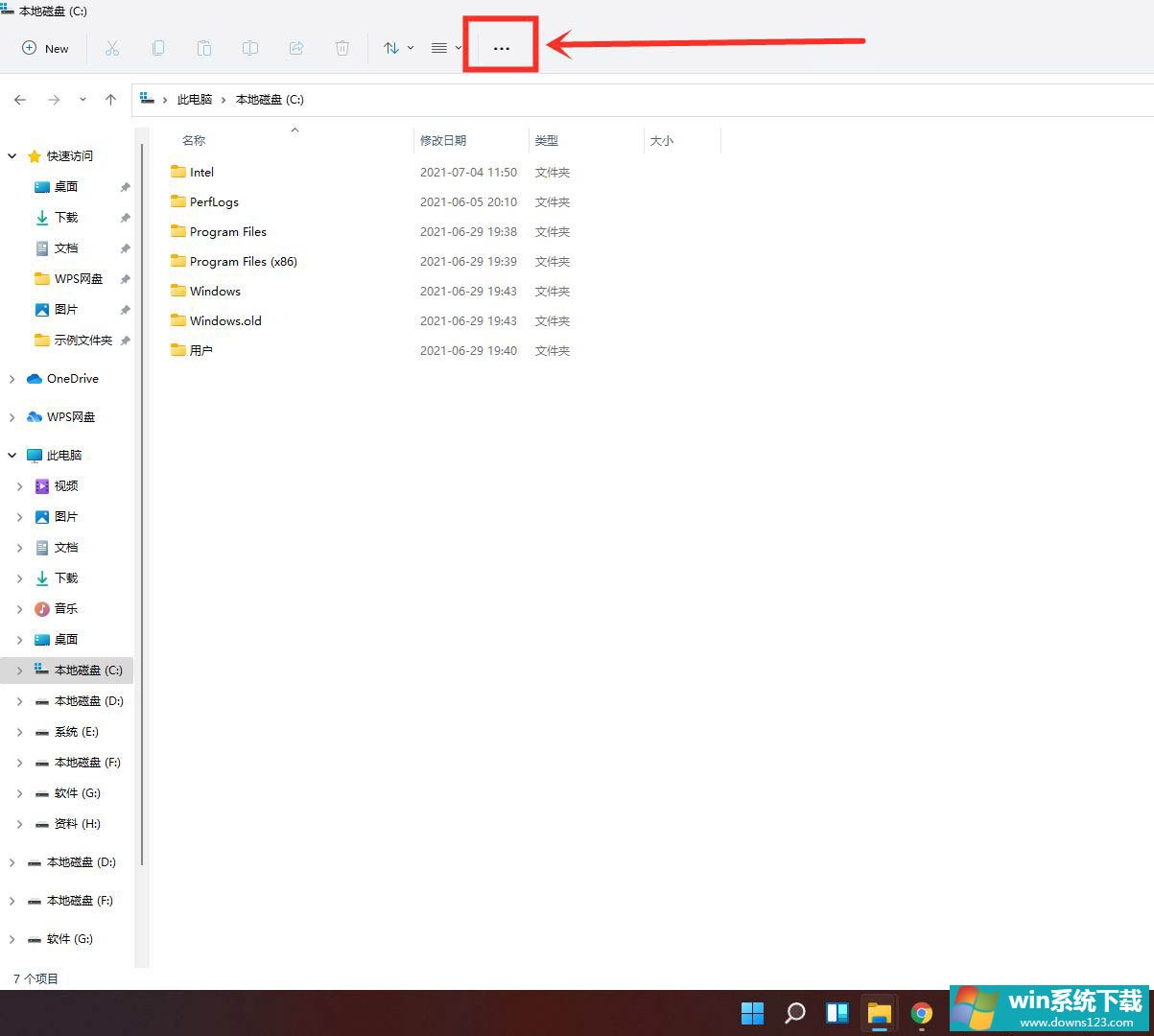
在弹出的菜单中点击【选项】,打开文件夹选项。
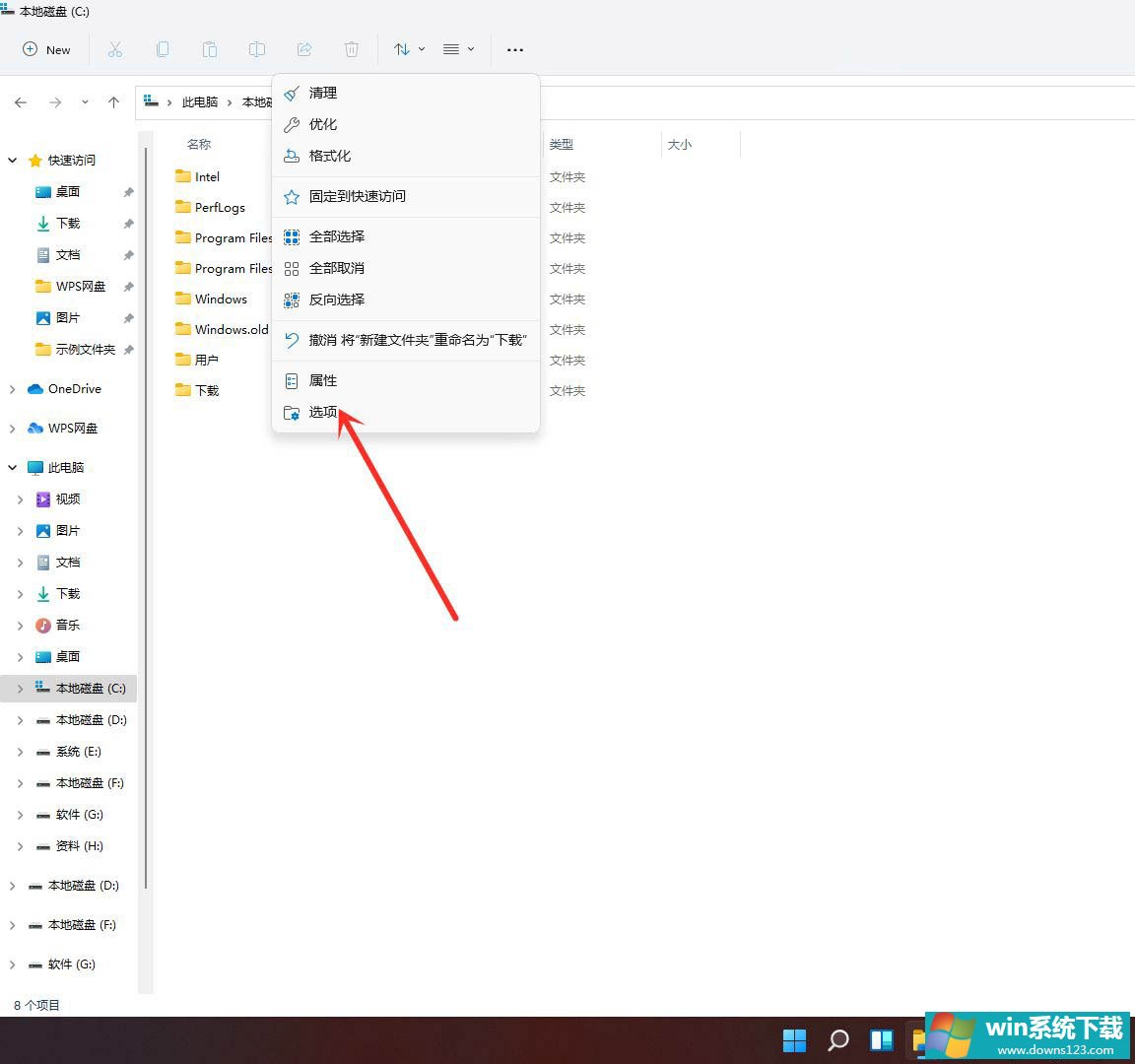
进入查看界面,勾选【在单独的进程中打开文件夹窗口】,点击【确定】即可。
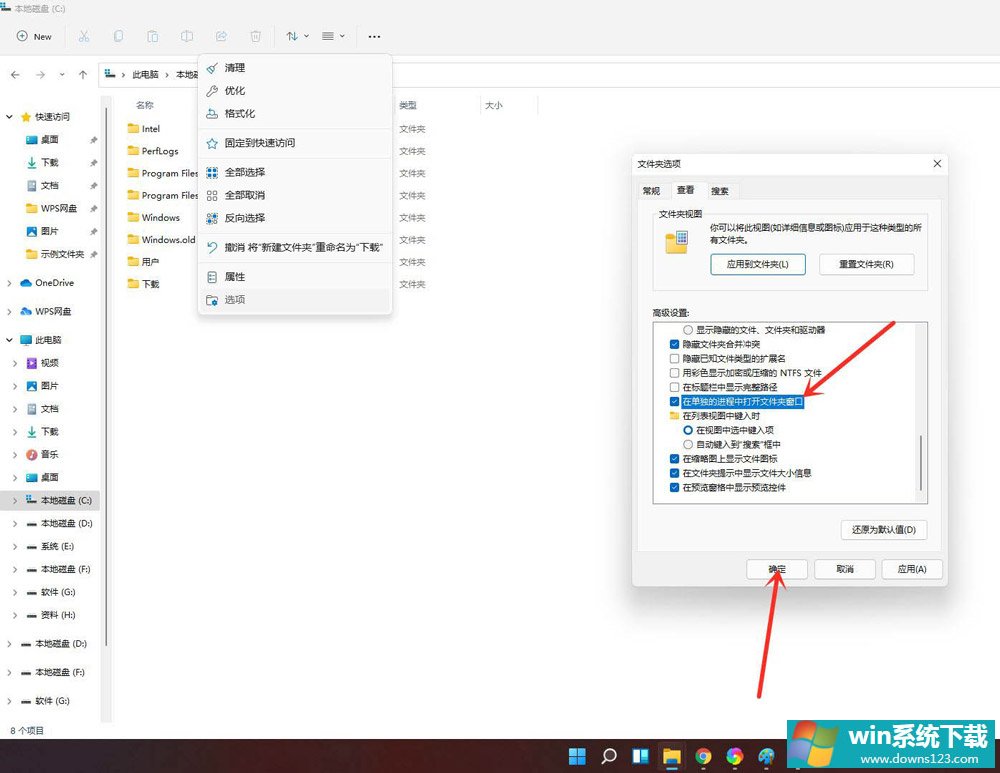
重新进入资源管理器,可以发现窗口已经切换为win10样式了。
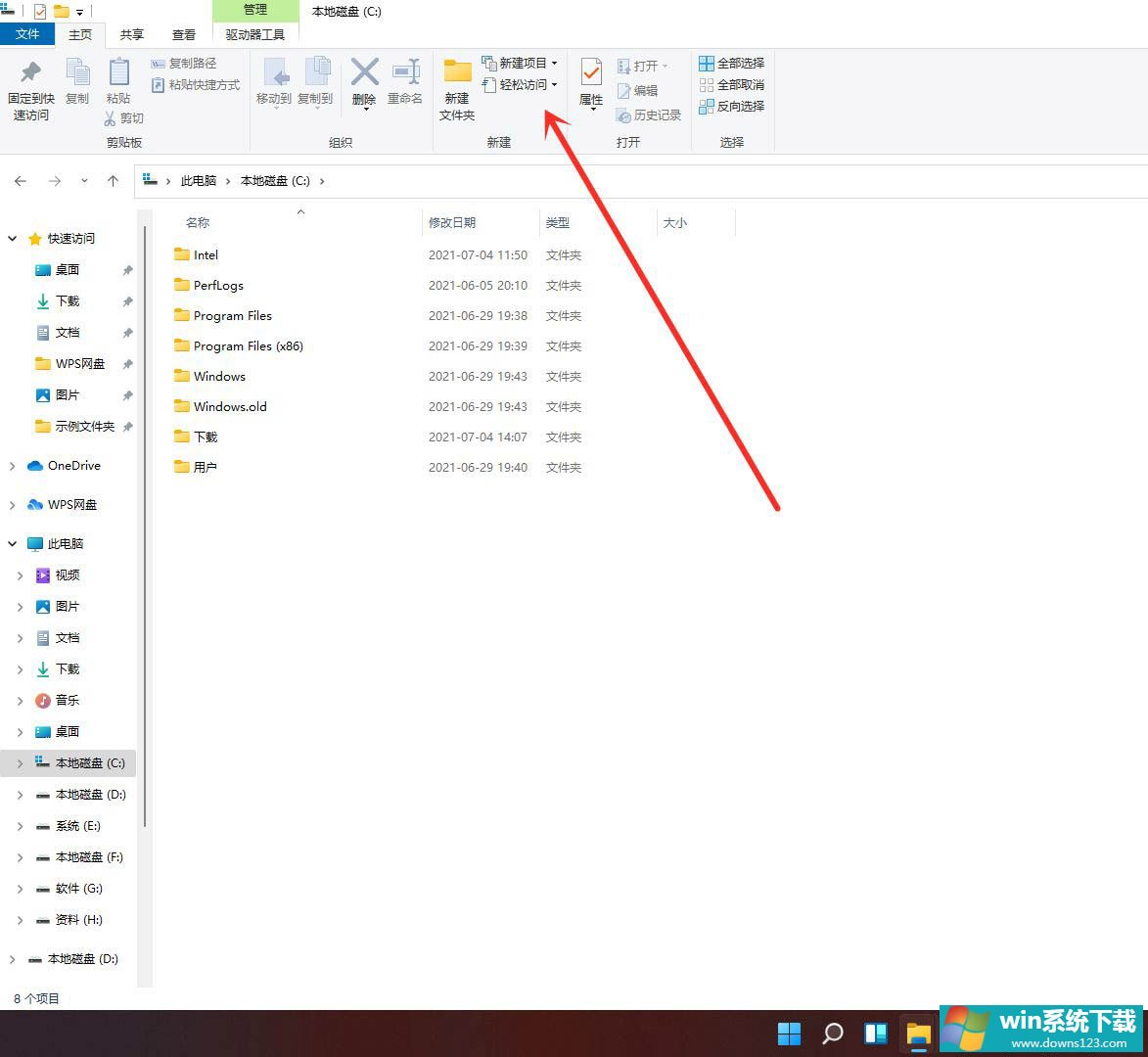
以上就是win11资源管理器样式设置技巧。
相关文章
- 电脑公司免激活win11 64位全能稳定版v2022.01
- 萝卜家园64位win11共享全新版v2022.01
- 雨林木风win11干净不死机版64位v2022.01
- 番茄花园最新win11 64位超速无死机版v2022.01
- 深度技术win11娱乐内部版64位v2022.01免激活
- 系统之家win11便携增强版64位v2022.01免激活
- Win11不能识别USB设备怎么办?Win11无法识别USB设备的解决方法
- 如何在Win11上本地显示CPU、GPU和RAM使用情况?
- Win11照片查看器如何设置?Win11照片查看器设置方法
- Win11窗口背景颜色如何设置?Win11窗口背景颜色设置的方法


